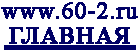Беспроводной адаптер для связи с вариатором по интерфейсу Bluetooth - www.60-2.ru AirCable
Внешний вид
Фото 1 из 7
Фото 2 из 7
Фото 3 из 7
Фото 4 из 7
Фото 5 из 7
Фото 6 из 7
Фото 7 из 7
Индикация
На обратной стороне адаптера есть двуцветный светодиодный индикатор:
Работает он следующим образом - красная составляющая индикатора напрямую связана со входным напряжением питания и постоянно горит при подаче на адаптер напряжения питания. Это позволяет сразу после подключения адаптера к разъёму понять - правильная ли у него распиновка и есть ли на нужных выводах +12В и масса.
Зелёная составляющая индикатора моргает с частотой ориентировочно 2 Гц, если адаптер находится в режиме ожидания и горит постоянно, если виртуальный com-порт подключен. Такая индикация позволяет в полной мере внешне оценить состояние адаптера
Подключение
Первым делом аккуратно подключаем адаптер к разъёму для связи, не прилагая излишних усилий и убедившись, что клеммы адаптера свободно входят в клеммы разъёма газового оборудования. Двуцветный индикатор адаптера должен постоянно гореть красным цветом и моргать с частотой ориентировочно 2Гц зелёным.
Далее на компьютере, нетбуке или ноутбуке с поддержкой Bluetooth активируем возможность связи с Bluetooth устройствами. Например, на моём ноутбуке с операционной системой Windows7 это делается следующим образом - удерживая клавишу Fn синего цвета в нижнем ряду клавиатуры (там, где пробел), нажимаем на клавишу с изображением антенны синего цвета в верхнем ряду клавиатуры (там, где F1, F2, F3). При этом на экране появляется следующий значок:
Как видно, на ноутбуке по умолчанию поддержка Bluetooth может быть отключена. Необходимо её активировать:
После этого в нижней правой части экрана появляется значок Bluetooth окружения:
Двойным щёлчком мыши по этому значку открываем Bluetooth окружение:
Выбрав пункт "добавление устройства" осуществляем поиск доступных Bluetooth устройств:
После этого появится предложение ввести код образования пары - выбираем пункт "Введите код образования пары устнойства".
Вводим 1234 (или 0000) и подключаемся к нужному устройству:
После чего Bluetooth адаптер появляется в списке доступных устройств:
При этом в системе образуется виртуальный COM-порт. В свойствах устройства нужно установить номер COM-порта менее 8-ми (если по умолчанию он больше - например, COM17) и параметры связи как на следующем скриншоте:
Далее через этот COM-порт можно спокойно подключаться к газовому оборудованию через соответствующую программу настройки ГБО.
Каждый адаптер перед отправкой проходит тестирование.
Дополнительные комплекты разъёмов для http://www.60-2.ru AirCable
Разъём 1 - ответная часть для http://www.60-2.ru AirCable.
При использовании данного разъёма, можно соединять http://www.60-2.ru AirCable не только с газовым оборудованием, но и с любыми другими устройствами, для которых необходимо создать беспроводное подключение по bluetoooth каналу.
Разъём 1, вид 1 из 3
Разъём 1, вид 2 из 3
Разъём 1, вид 3 из 3
http://www.60-2.ru AirCable c подключенным разъёмом 1:
Разъём 2 - явлеется ответной частью для разъёма 1:
Разъём 2, вид 1 из 3
Разъём 2, вид 2 из 3
Разъём 2, вид 3 из 3
С использованием разъёма 1 и разъёма 2 можно изготовить переходник от разъёма OMVL к разъёму Digitronic:
Жгут 1 служит для изготовления переходника для беспроводной связи http://www.60-2.ru AirCable с вариатором:
Для изготовления переходника необходимо подготовить жгут 1 к соединению с разъёмом 1:
И соединить жгут 1 с разъёмом 1, изготовив тем самым переходник для связи с вариатором с помощью кабеля для связи с ГБО или с помощью http://www.60-2.ru AirCable:
Изолируем соединения переходника, коммутируем его с http://www.60-2.ru AirCable и получаем готовый комплект для беспроводной связи с вариатором:
Жгут 2 будет полезен тем, кто решил самостоятельно изготовить универсальный кабель для связи с ГБО из шнурка для сотового телефона или готового преобразователя UART-TTL
Жгут 2, вид 1 из 2
Жгут 2, вид 2 из 2
www.60-2.ru AirCable
1 сообщение
• Страница 1 из 1
-
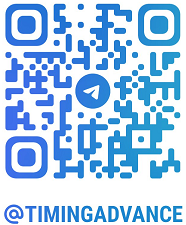
Admin - Администратор
- Сообщений: 1049
- Зарегистрирован: 05 фев 2010, 21:06
- Откуда: Москва
- Благодарил (а): 2231 раз.
- Поблагодарили: 619 раз.
1 сообщение
• Страница 1 из 1
Вернуться в Вариатор для систем с индуктивным датчиком положения коленвала (MODEL1)
Кто сейчас на форуме
Сейчас этот форум просматривают: нет зарегистрированных пользователей и гости: 1